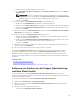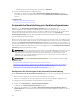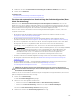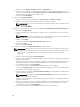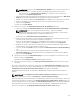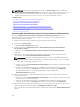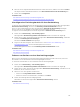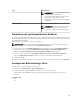Users Guide
a. Wählen Sie unter Bereitstellungsziel die Option Bare-Metal aus.
b. Wenn Sie eine Konfigurationsvorlage und ein Betriebssystem automatisch bereitstellen wollen,
können Sie die beiden Optionen Vorlage bereitstellen und Start auf Netzwerk-ISO auswählen. Es
werden für jeden Vorgang separate Tasks erstellt.
c. Klicken Sie auf Next (Weiter).
4. Auf der Seite Vorlage auswählen:
a. Klicken Sie auf Basis des Zielgerätetyps auf Servervorlage oder Gehäuse-Vorlage.
b. Wählen Sie die Konfigurationsvorlage aus, die Sie bereitstellen möchten.
ANMERKUNG: Es stehen nur Konfigurationsvorlagen zur Auswahl, die Sie entweder erstellt
oder geklont haben.
c. Klicken Sie auf Next (Weiter).
5. Führen Sie die folgenden Schritte auf der Seite Service-Tag-Nummern/Knoten-IDs importieren aus:
a. Klicken Sie auf Importieren.
b. Suchen und wählen Sie die CSV-Datei aus, die die Service-Tag-Nummern oder die Knoten-IDs
enthält.
ANMERKUNG: Sie können nur gültige Service-Tag-Nummern oder Knoten-IDs importieren,
die nicht von Geräten stammen, die bereits ermittelt wurden.
c. Klicken Sie auf Öffnen.
Es wird die Registerkarte Import-Zusammenfassung angezeigt.
d. Klicken Sie auf OK.
e. Klicken Sie auf Next (Weiter).
6. Verfahren Sie auf der Seite Attribute bearbeiten folgendermaßen:
ANMERKUNG: OpenManage Essentials erfasst beim Erstellen der Konfigurationsvorlage nicht
die Kennwörter der Quellgeräte. Wenn Sie die Kennwörter für die Zielgeräte festlegen wollen,
müssen Sie alle Kennwortattribute in der Konfigurationsvorlage vor der Bereitstellung
bearbeiten.
a. Klicken Sie auf die Registerkarte Vorlagenattribute.
b. Klicken Sie auf den Namen der Attribut-Gruppe, um die Liste mit den in der Gruppe enthaltenen
Attributen anzuzeigen.
c. Wenn Sie nicht möchten, dass ein bestimmtes Attribut in der Vorlage bereitgestellt wird und den
derzeitigen Attributwert auf dem Zielgerät beibehalten möchten, dann deaktivieren Sie das
Kontrollkästchen in der Spalte Bereitstellen.
d. Sie können die Werte in der Spalte Wert beliebig bearbeiten oder auswählen.
In der Leiste Gruppiert nach wird die Gesamtanzahl der Attribute in der Vorlage und die Anzahl
der Attribute, die Sie bearbeiten angezeigt.
e. Klicken Sie auf die Registerkarte Gerätespezifische Attribute, um die Attribute zu bearbeiten, die
für das Zielgerät eindeutig sind.
ANMERKUNG: Die Registerkarte Gerätespezifische Attribute zeigt je nach ausgewählter
Bereitstellungsvorlage Attribute an.
f. Klicken Sie auf den Namen der Attribut-Gruppe, um die Liste mit den in der Gruppe enthaltenen
Attributen anzuzeigen.
g. Wenn Sie nicht möchten, dass ein bestimmtes Attribut in der Vorlage bereitgestellt wird und den
derzeitigen Attributwert auf dem Zielgerät beibehalten möchten, dann deaktivieren Sie das
Kontrollkästchen in der Spalte Bereitstellen.
h. Sie können die Werte in der Spalte Wert beliebig bearbeiten oder auswählen.
174